訊連科技螢幕錄影機評論:功能、指南等
如今,越來越多的年輕人開始將直播當作副業。這不僅符合他們的興趣,還能讓他們賺取可觀的收入。然而,隨著競爭的加劇,高品質的軟體對於所有主播來說都是必需的。
在本文中,我們將了解以下基本功能 訊連科技螢幕錄影機 並列出其優點和缺點。我們還將向您展示如何使用該軟體錄製和直播遊戲。請閱讀我們的評論,了解訊連科技螢幕錄影機是否適合您!

- 指南清單
- 第 1 部分:訊連科技螢幕錄影機概覽
- 第 2 部分. 如何使用訊連科技螢幕錄影機
- 第 3 部分:訊連科技螢幕錄影機的優點與缺點
- 第 4 部分:訊連科技螢幕錄影機的替代方案:ArkThinker 螢幕錄影機
- 第 5 部分:訊連科技螢幕錄影機常見問題解答
第 1 部分:訊連科技螢幕錄影機概覽
CyberLink Screen Recorder 是一款專門用於錄製螢幕和串流遊戲的軟體。它對於初學者來說是一個不錯的選擇,因為介面簡潔,按鈕醒目。所有設定均自上而下列出,以便於使用。在錄製之前,您可以選擇擷取整個螢幕、一個視窗或鎖定特定軟體。您可以在 Windows 中選擇視訊和音訊的來源並使用熱鍵調整設定。
直播時還可以疊加影片。例如,您可以在同一個螢幕上同時展示遊戲玩法和操作,為觀眾帶來更好的體驗。訊連科技螢幕錄影機將使用者直接連接到 Twitch、YouTube 和 Facebook 等平台。多串流伺服器可讓您以全高清品質直播多達五個不同的媒體平台。您可以與追蹤者互動並即時回覆他們的回饋。同時,您不必擔心電腦的效率,因為訊連科技螢幕錄影機已最大限度地減少了 CPU 和 GPU 負載。
如果訊連科技螢幕錄影機無法運作,您可以點選 幫助 在選單列中。這將允許您檢查幫助文件並觀看影片教學。如果仍有問題,您可以隨時透過訊連科技網站聯繫線上支援。
價錢
| 計劃 | 附加元件 | 免費試用 | 價格 |
|---|---|---|---|
| 新版本 | 最小化 CPU 和 GPU 負載,用於錄製、串流和共享螢幕截圖的一體化解決方案 | 30天 | $34.99 |
| 升級版 | 即時攝影機鏡頭和音訊預覽 | 30天 | $23.99 |
第 2 部分. 如何使用訊連科技螢幕錄影機
在閱讀下面的說明之前,請先在訊連科技網站或 Microsoft Store 下載訊連科技螢幕錄影機,並在錄製或串流之前設定您的網路攝影機和音訊首選項。

筆記: 如果您的電腦運行 Windows 10 或更高版本,您將獲得更好的體驗。
記錄遊戲玩法的步驟
您可以透過訊連科技螢幕錄影機輕鬆錄製桌面上顯示的遊戲。在錄音開始之前,您可以打開 預覽 即時查看錄音效果。如果需要,您可以在錄製完成後將影片儲存到硬碟上。
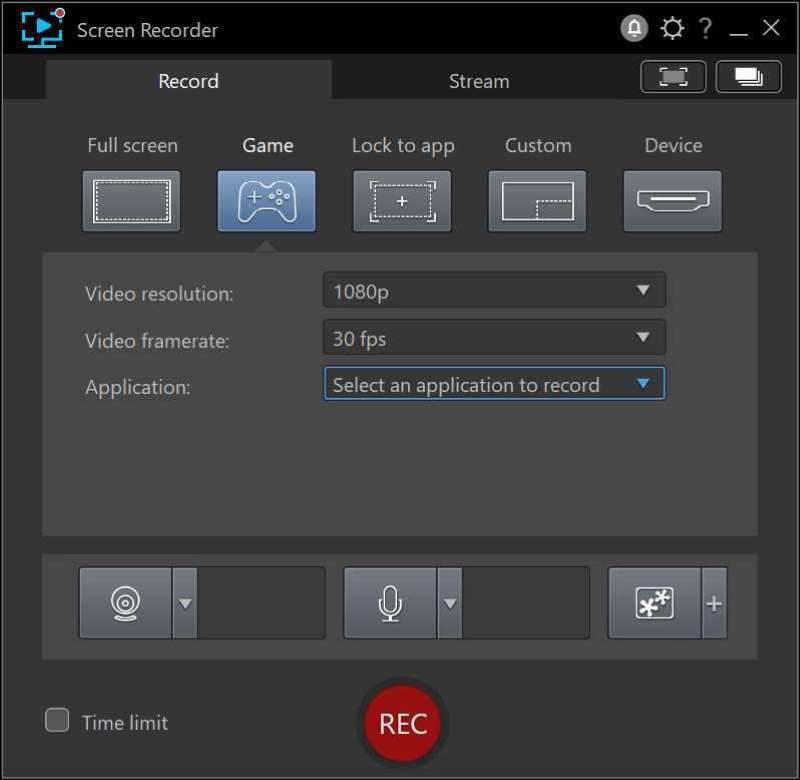
打開訊連科技螢幕錄影機並點選 遊戲 上的選項 記錄 標籤。
設定以下錄製選項,包括 視訊解析度、視訊幀率 和 應用。選擇與您的 Windows 顯示相符的設定。在裡面 應用 在下拉清單中,您可以查看訊連科技螢幕錄影機上可用的遊戲或程式。選擇您想要的遊戲並點擊 記錄 按鈕。
筆記: 如果您希望錄音定時,請選擇 時限 左側的選項 記錄 並輸入您想要錄製遊戲的時間。
直播遊戲的步驟
透過此螢幕錄影機,您可以串流傳輸至 Twitch、YouTube、Facebook 和兩個自訂或個人伺服器。您可以同時選擇一個或最多五個平台進行直播。這裡我們以 YouTube 為例。
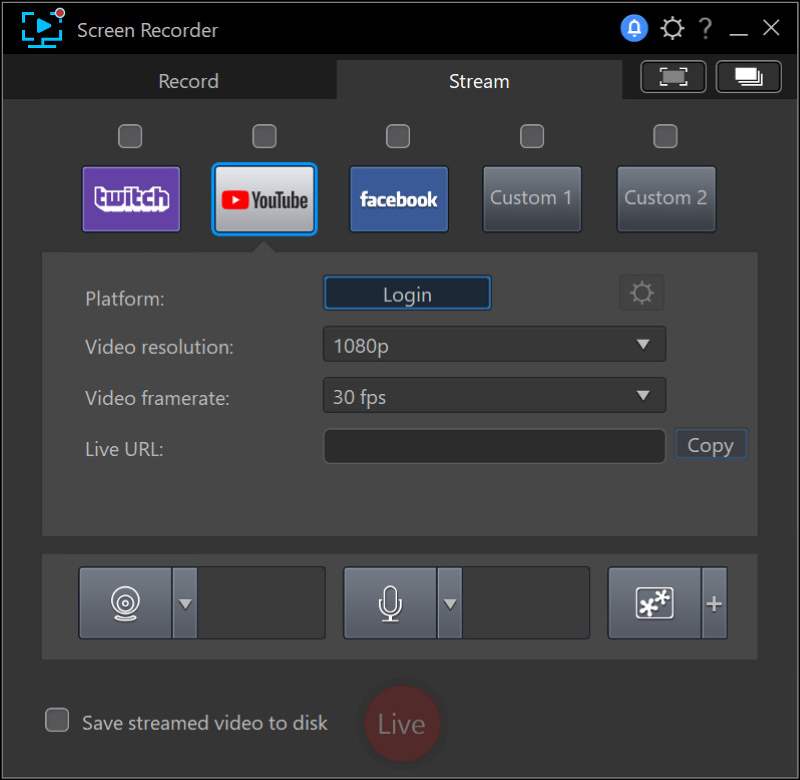
選擇 溪流 選項卡並勾選上面的框 Youtube.
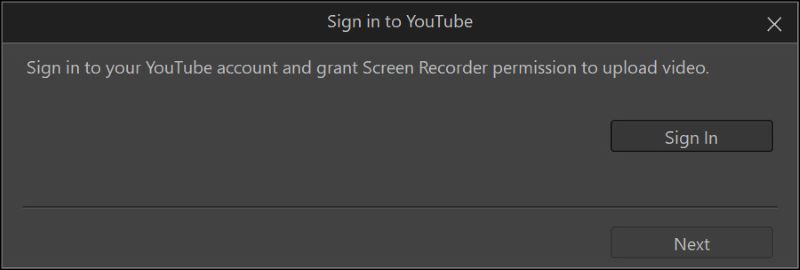
點擊登入按鈕並輸入您的帳戶和密碼。
設定下面的串流媒體選項,包括 視訊解析度 和 視訊幀率。同樣,只需選擇與您的 Windows 顯示相符的設定即可。
輸入將託管您的直播的伺服器的 URL。
筆記: 如果您想儲存串流影片的副本,請選擇 將串流媒體影片儲存到磁碟 左側的選項 居住。記得選擇匯出資料夾 檔案首選項.
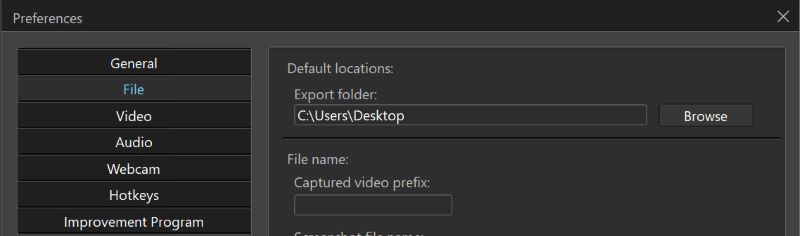
點選 居住 開始串流。
第 3 部分:訊連科技螢幕錄影機的優點與缺點
- 同時向不同平台進行多流傳輸
- 在同一螢幕上疊加對象
- 即時網路攝影機和音訊預覽
- 可在 Microsoft Store 購買
- 視訊碼率高時運轉不穩定
- 編輯功能需付費
第 4 部分:訊連科技螢幕錄影機的替代方案:ArkThinker 螢幕錄影機
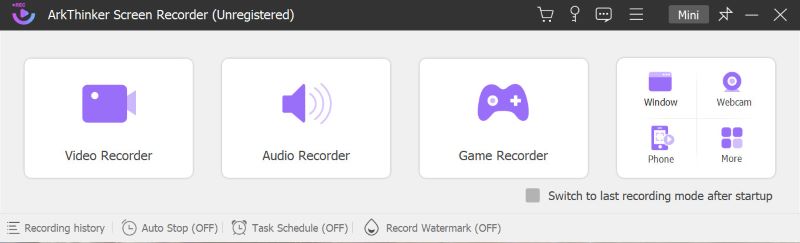
ArkThinker Screen Recorder 滿足日常錄製影片的需求。例如,您可以在參加線上會議時使用它。如果您忘記任何重要訊息,您可以查看錄製的影片。它也適合電影愛好者。您可以輕鬆錄製影片剪輯並與朋友分享。如果您想分享一段音樂,您可以選擇僅錄製音訊。這也可以幫助學生完成配音作業。使用ArkThinker螢幕錄影機,您可以同時編輯影片和音訊。
除了錄製電腦上顯示的影片或音訊外,ArkThinker 螢幕錄影機還可以幫助您錄製電腦上的 iOS 和 Android 螢幕。這使您可以在工作或娛樂時直接從一台設備進行操作,使錄音更加方便。
在螢幕上錄製時,您可以繪圖、輸入文字和新增圖像。這使您可以在會議或線上學習期間記下筆記或靈感,同時保持專注。您也可以在遇到重要的 PowerPoint 簡報時截取螢幕截圖,以便稍後查看。
第 5 部分:訊連科技螢幕錄影機和螢幕錄製的常見問題解答
我可以安排訊連科技螢幕錄影機嗎?
不,它沒有 行程 功能。
訊連科技螢幕錄影機使用安全嗎?
是的。訊連科技有一套嚴格的隱私權政策,以保護您在使用其產品時的利益。在保護您的個人資訊的同時,訊連科技螢幕錄影機絕對不會提供對您的系統的未經授權的存取。
訊連科技威力導演有螢幕錄影功能嗎?
是的。訊連科技威力導演也提供螢幕錄影功能。
結論
正如我們在本文中已經提到的, 訊連科技螢幕錄影機 是一款非常實用的錄影畫面和直播遊戲工具。它不僅適合初學者,也適合經驗豐富的主播。如果您正在尋找錄製軟體,訊連科技螢幕錄影機將為您提供易用性和您期望的所有功能。但如果你沒有直播的需求,或是想在錄音過程中做筆記,那麼ArkThinker錄影機會更方便。
你怎麼看這個帖子?點擊評價這篇文章。
出色的
評分: 4.9 / 5(基於 261 票)



